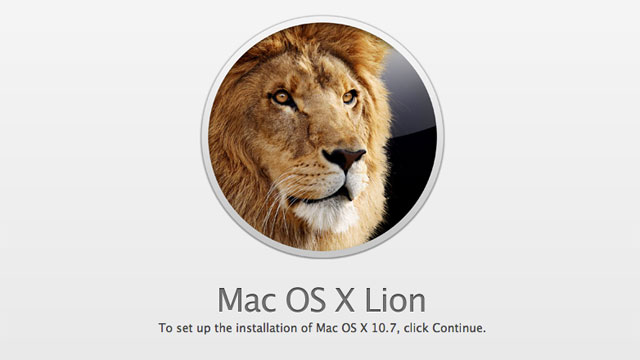
اغلبكم قام بتنزيل نظام الأسد الجديد ولكن هناك بعض الأمور الجديدة وبعضنا لم تلاقي على الإستحسان ويريد ارجاعها الى شكلها القديم. اذا هذه بعض الخفايا وبعض التلميحات لنظام الأسد الجديد.
![]()
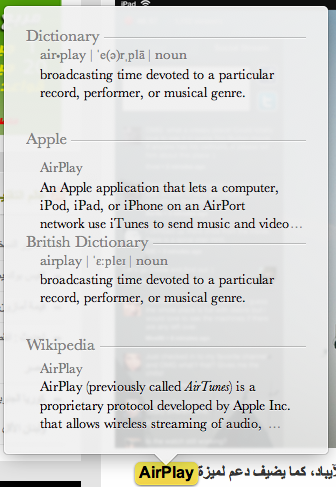
عرض معلومات الكلمة.
بكل تأكيد قد تمر عليك كلمة ريد ان تعرف معناها بشكل افضل من خلال القاموس او من الويكيبيديا، اذا بكل بساطة قم بالنقر Tap بثلاث إصابع على الكلمة المُرادة ليتم إظهار قائمة بها معنى الكلمة.
![]()
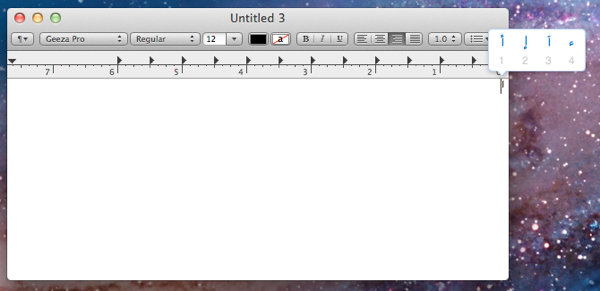
تكرار الحروف في الكيبورد.
العديد يُشير بأن لا يمكنه من تكرار الحرف في نظام الأسد الجديد حيث يظهر له قائمة شبيهه بالـ iOS مثل الصوره اعلاه وتُمكنك من اختيار حرف اخر ان اردت والعديد منا يُريد تبطيل هذه الخاصية، كل ما عليك فعله هو إغلاق جميع البرامج التي تعمل لديك من ثم تشغيل الـ Terminal وكتابة السطر التالي :
defaults write -g ApplePressAndHoldEnabled -bool false
وبعدها قم بتشغيل البرامج التي تعمل عليها وستلاحظ بأن تكرار الحرف يعمل لديك مجدداً
![]()
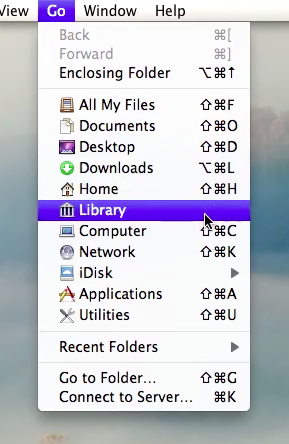
إظهار الـ Library الخاصة بالمستخدم.
في نظام اللايون، مجلد الـ Library يكون مخفي بشكل تلقائي، لكن بإمكانك إرجاع نفس المجلد ويكون ظاهراً بهذه الطريقة، قم بفتح الـ Terminal وقم بإستخدام الأمر التالي :
chflags nohidden ~/Library
وبذلك سيكون ظاهراً في مجلد المستخدم كما كان بالسابق، واذا اردته ان يكو مخفياً وتريد الوصول اليه، كل ما عليك هو ضغط alt بالإضافة الى Go الخاصة بالفايندر وسيتم إظهار مجلد الـ Library كما هو موضح بالصوره اعلاه.
![]()
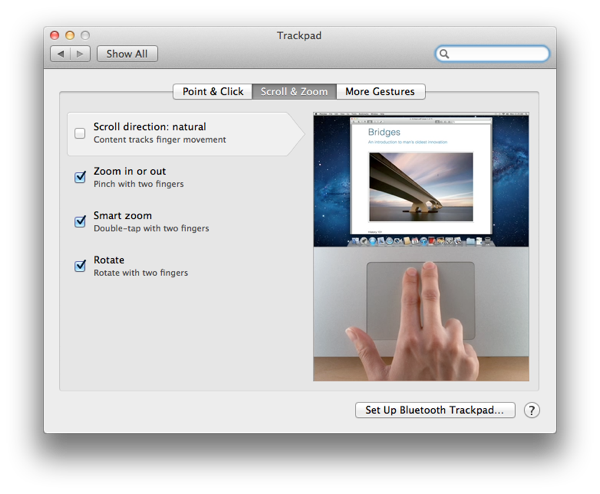
إلغاء طريقة السكرول الجديدة.
بعضهم اشتكى بأن نظام اللايون الجديد يحمل طريقة سكرول او تصفح جديدة وهي المشابهه لنظام الـ iOS وبإمكانك الغاء هذه الطريقة بالذهاب الى System Preferences من ثم Trackpad من ثم تبوبية Scroll & Zoom وتقوم بإزالة علامة الصح على الخيار الأول ليعود طريقة التصفح او السكرول الى كما كانت عليه بالسابق
![]()
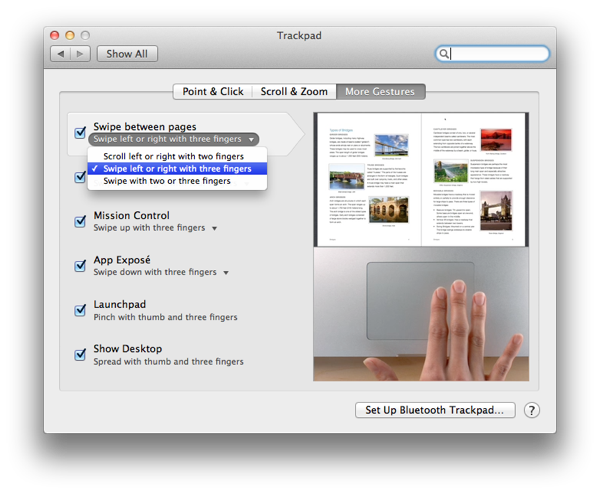
إرجاع اللمس للخلف وللإمام.
مع خصائص اللمس المتعدد الكثيره، البعض اشتكى من عدم وجود نفس الخصائص التي كانت موجوده في النظام السابقة وهي إمكانية الرجوع للخلف عن طريق الثلاث اصابع لليسار والذهاب للأمام عن طريق تمرير ثلاثة اصابع لليمين، بإمكانك إرجاعها عن طريق System Preferences من ثم Trackpad من ثم تبويبة More Gestures وتقوم بتغيير الخيار الأول الى Swipe left or right with three fingers لتعود كما كانت بالسابق.
![]()
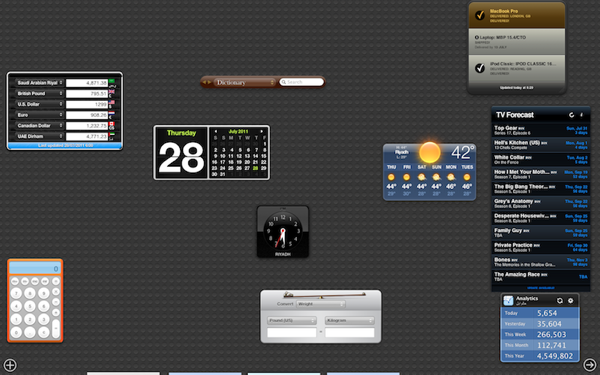
الداشبورد في سبيس منفصل.
ان كنت مثلي لا تريد وضع الداشبورد في سبيس خاص به خصوصاً مع النظام الجديد الأسد، قم بالذهاب الى System Preferences من ثم Mission Control وقم بتبطيل الخيار الأول مثل الصوره بالأسفل :
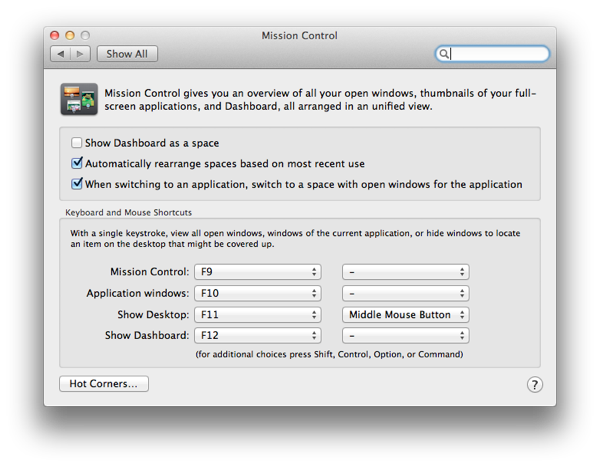
![]()
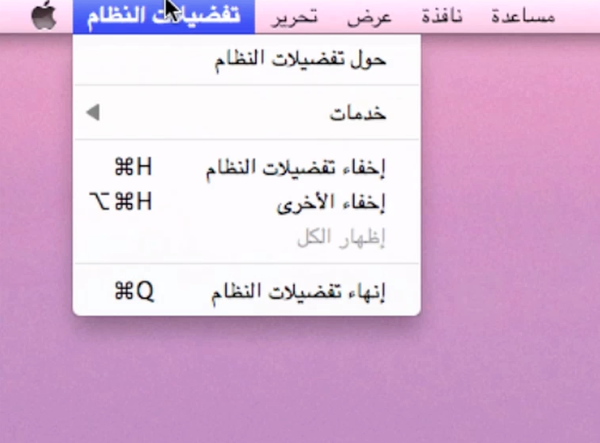
جعل الواجهة بلغة عربية.
كما نعرف بأن نظام الأسد يأتي بدعم كامل للغة العربية من ناحية الواجهة والكثير منا لا يعرف كيفية تفعيل هذه الخاصية، كل ما عليك فعله هو الذهاب الى System Preferences من ثم إختيار Language & Text وسحب اللغة العربية الى اعلى القائمة كما هو موضح بالصوره بالأسفل :
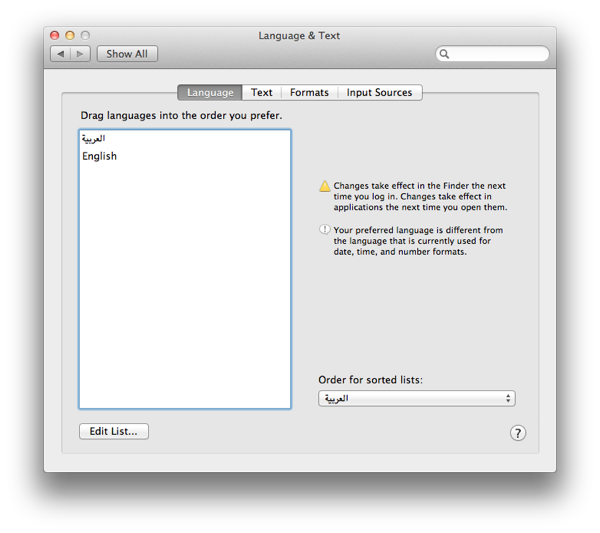
بعدها قم بعمل تسجيل خروج للمستخدم وسيتم تطبيق هذا الأمر وستلاحظ بأن لغة الواجهة اصبحت عربية بشكل كامل.
![]()
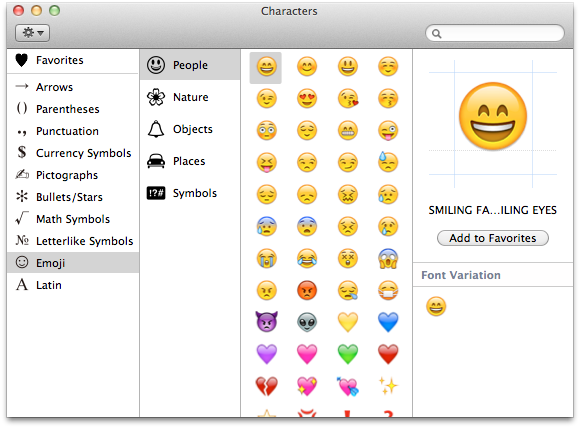
الأيموجي.
نظام الأسد يأتي بدعم كامل للشعارات او كما تُسمى الأيموجي، فبإمكانك إظهارها عن طريق هذا الإختصار وهو ⌘ + ⌥ + T وسيتم إظهار قائمة الكاركترز لأختيار الوجه او الرمز الذي تريده وللوصول اليها سريعها بإمكانك إضافتها الى قائمة المفضلة.
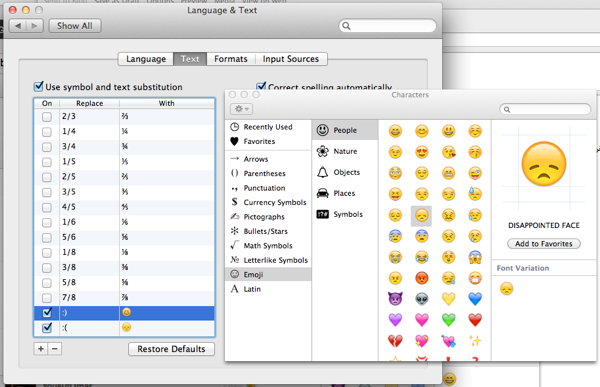
وكما يُشير يوسف عمر، بإمكانك تسهيل إضافاتها عن طريق تحديد رمز معين مثل 🙂 ليتم ظهور الرمز الذي تريده بشكل مباشر عن طريق Language & Text الموجودة في System Preferences من ثم تبويبة Text وإضافه كل حرف وما يقابله من رمز كما هو موضح بالصوره اعلاه.
![]()
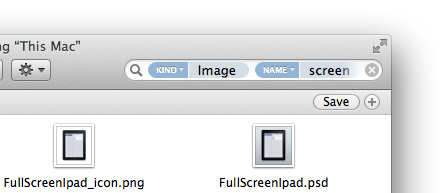
البحث عن ملف معين وبأسم معين.
في الفايندر مع نظام الأسد الجديد، بإمكانك البحث عن اسم ملف يحتوي على كلمة معينة وايضاً تحديد نوع الملف وسيتم البحث عنه بكل سهوله كما هو موضح بالصوره اعلاه.
![]()
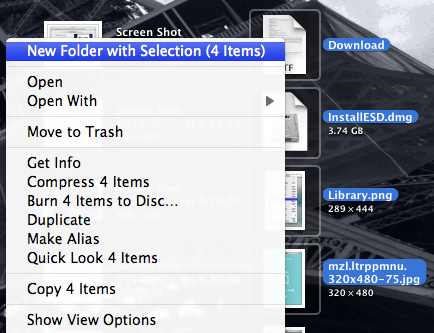
وضع ملفات داخل مجلد بسهولة.
الأن اصبح هناك خيار جديد في الأسد يُمكنك من تحديد الملفات التي تُريدها ان تكون داخل مجلد وبكل بساطة تقوم بالضغط على الزر الأيمن لتظهر لك القائمة وتختار اول خيار وهو يقوم بوضعهم داخل مجلد جديد.
![]()

نقل جميع البيانات من الويندوز الى الماك.
اصبج بإمكانك الأن في نظام الأسد بأن تنقل جميع بياناتك الخاصة بالنظام الى الماك بنظام الأسد كما هو موجود مسبقاً حينما تشتري ماك جديد وتنقل جميع البيانات الخاصة بالماك القديم الى الماك الجديد، الأن كل ما عليك فعله هو تحميل البرنامج الخاص وهو Migration Assitant الخاص بالويندوز من موقع آبل من ثم تقوم بفتح نفس البرنامج في الماك والموجد في مجلد Utilities وبعدها سترى جهازك الويندوز وبإمكانك اختيار البيانات التي تُريد نقلها مثل الأيميل والصور وما شابه.
![]()
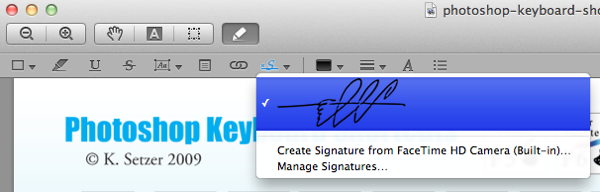
ضع توقيعك على ملفات الـ PDF في برنامج Preview.
مع نظام Lion الجديد بإمكانك وضع التوقيع الخطي الخاص بك بكل سهولة مع برنامج Preview. بكل بساطة قم بفتح اي مستند PDF ببرنامج الـ Preview من قم بالضغط على ايقونة Annotate ليتم إمكانية وضع التوقيع الخاص بك. في حال لم تتم إضافة التوقيع الخاص بك مسبقاً، قم بالضغط على Create Signture from Facetime HD Camera وبعدها سيتم الطلب منك بأن تقوم التوقيع على ورقة عادية بقلم حبر أسود وبعدها سيطلب منك يتم وضع الورقه بمقابل الكميرا كي يتم نسخ التوقيع بشكل كامل “مثل ما هو موضح بالصوره بالأسفل”. بعد نسخ التوقيع ستتمكن من وضع التوقيع على اي ملف PDF.
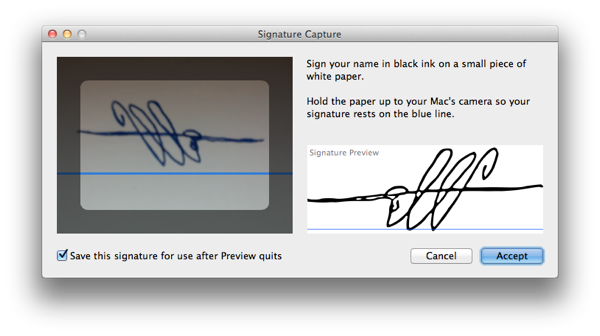
![]()
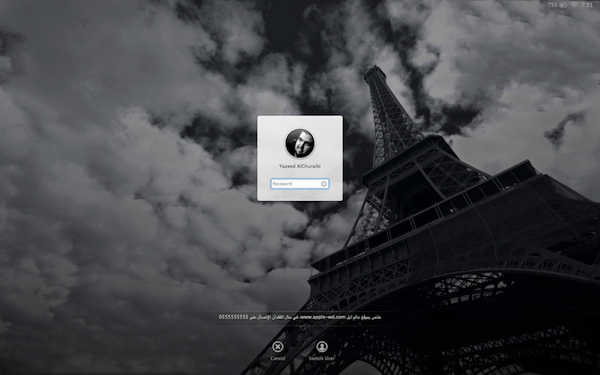
إضافة عبار لشاشة القفل.
اصبح الأن بإمكانك إضافة عبارة ان اردت لشاشة القفل، مفيده لمن ينسرق او ينسى اللابتوب الخاص به. طريقة إضافتها هي الذهاب الى System Preferences من ثم Security & Privacy وستشاهد خيار Show a message when the screen is locked قم بتفعيلة بعدها بإمكانك كتابة ما تريد مثل الصوره بالأسفل :
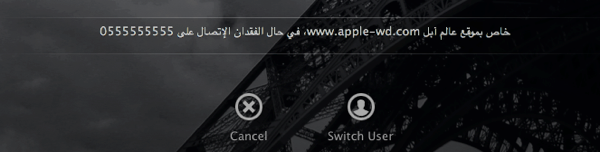
![]()
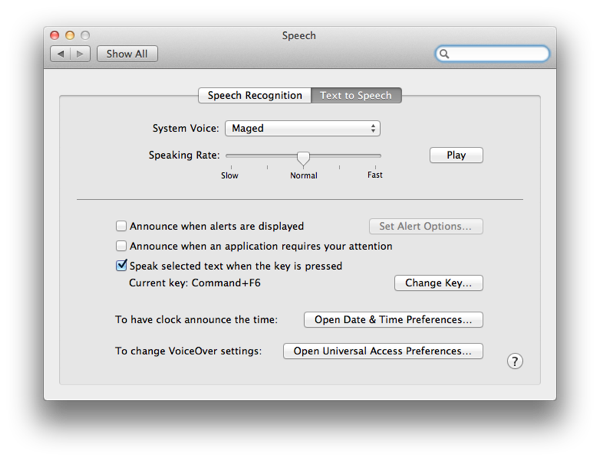
إضافة الصوت العربي “ماجد”.
نظام اللايون يأتي بدعم العربية بشكل كامل ومنها ايضاً دعم الصوت العربي وهو ماجد. بإمكانك تحميل هذا الصوت وإضافته لقائمة الإصوات من System Preferences من ثم Speech وتقوم بإتباع الخطوات التاليه :
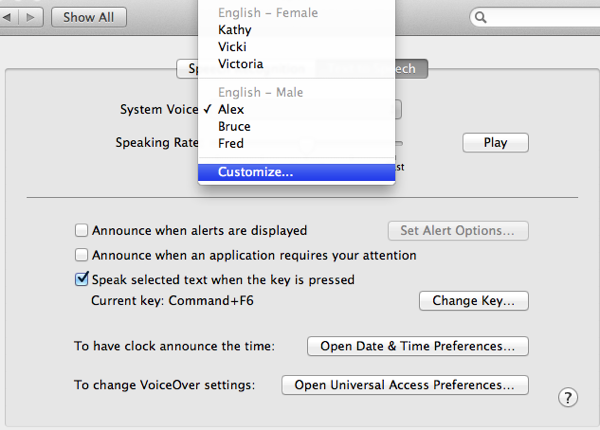
قم بإختيار System Voice من ثم الضغط على Custmoize.
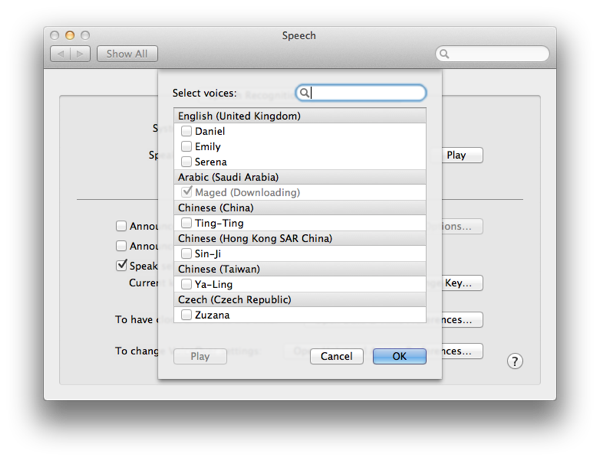
بعد ذلك قم بإختيار الصوت العربي من السعودية وهو ماجد.
سيتم تحميل الملف الخاص بالصوت العربي وحجمه قرابة الـ 600 ميقا.
![]()
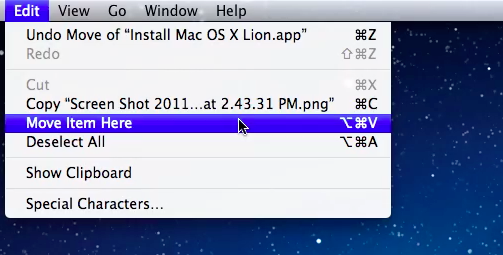
خيار نقل الملفات بشكل كامل.
الأن اصبح بإمكانك بعد نسخ الملفات نقلها بشكل كامل وذلك بالإختصار التالي ⌥+ ⌘ + V حيث سيتم نقل جميع الملفات التي قمت بنسخها في البداية الى المكان الذي تريده.
![]()
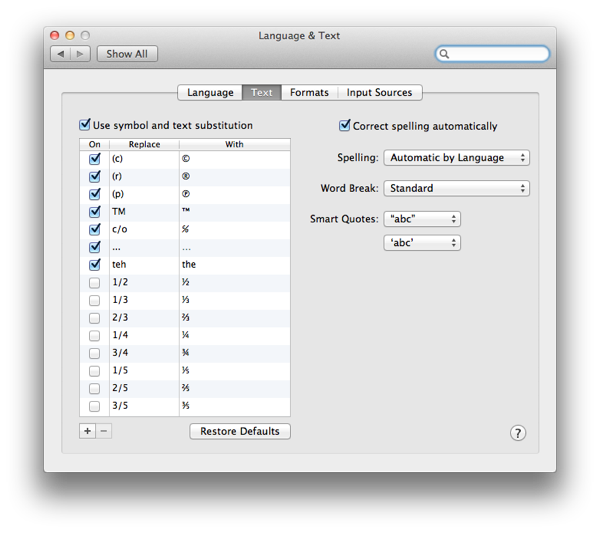
إلغاء التصحيح التلقائي.
نتمنى ان هذا الموضوع يكون مفيد لكم خصوصاً لم قاموا بترقية النظام الى نظام الأسد.
“شكراً لعـزّام الخزيم للمساعدة في الموضوع”


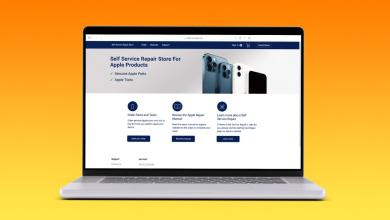

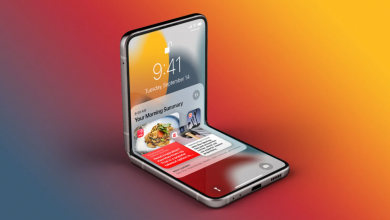
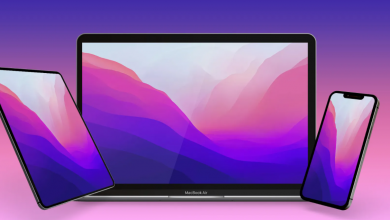
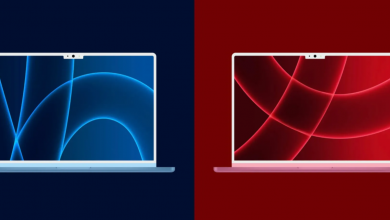
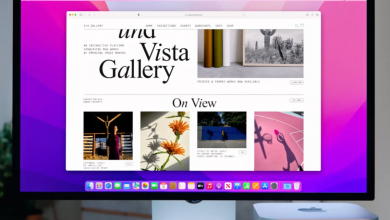
بصراحه تلميحات جداً رائعه ، يعني فيه شغلات اول مره اعرفها ..
شكر خاص لعالم آبل ،
ممكن صوره برج ايفيل لو سمحت ^ـ^
+1
ممكن الصوره 🙂
انا برضو جلست اتأمل في صوره برج ايفل وودي فيها 🙂
بالنسبة للإيموجي، اقدر استخدمها عن طريق الماك كذا تمام. لكن الفيسات اللي تمت اضافتها عن طريق الايفون تطلع ع الماك عندي مربعات :/
مافيه طريقه تمكنا من اظهارها ؟
مااشااء الله
بس كيف غيرت خلفية تسجيل الدخول ، ،: -(
عجبتني ،
مو معقول إن بعض الأوامر لا تعمل الا بالتيرمنال ..
أكيد فيه طرق أسهل !!!!
منشان الله مابيظبط معكن العنوان غير هيك؟؟ (نظام الاسد) ههههههههه
مرحبا. شكراً على المقالة الحلوة كتير… واحلى شي انو صار فينا نعمل هلأ قص ولصق…مو بس كوبي ….
انا كان عندي ماك او اس اكس ليوبارد وكان عندي بوت كامب ومنزل ويندوز ٧ على قسم أخر من الهارد. وبعد ما حدثت لنظام لايوم “الأسد” وعند دخولي إلى نظام الماك ما عد فيني شوف بارتيشن الويندوز. وصار يعطيني رسائل غريبة عند الدخول للماك انو في مشكلة في الهارد بفورمات NTFS يللي هو هارد الويندوز. مع انو ما زلت استطيع الدخول إلى الويندوز بشكل طبيعي بالضغط على زر الاوبشن. ما بعرف شو صار…. الظاهر لازم عيد تنزيل اللايون من قرص الديفيدي كنسخة نضيفة بعد عمل فورمات للجهاز. !! حدا واجه هيك مشكلة؟
ما شاءالله عليك
ربنا يقويك ويوفقك ع المجهود الأكثر من رائع
ممكن صورة برج ايفيل
يعطيك العافيه معلومات مفيده
ي خراشي الاسد هههههههههه
والله انا اقول ليون اسهل واحلى 🙂
ومتشكرين اووووووي
😃😃ما شالله معلومات جدا مفيده يعطيك العافيه على المجهود الطيب
ممكن تلميحة شلون احط خلفيه مثل صورة برج ايفل
فعلاً صورة البرج جميلة جداً اتمنى الحصول عليها.
جهد تشكر عليه والتلميحات مفيده
والله ما صارت كذا يا يزيد
الشباب كلهم يبون الصورة وانت نايم في العسل ولا تبخل عليهم
تراها صورة لا راحت ولا جت
من مميزات المدون اين يوفر ما يريده زائريه وإلا فكيف خطفت الانظار ابل
هذه المشكله
لمن سأل عن الخلفية، فهي من تصويري وبإمكانك تحميلها من هنا
http://www.yazeed-g.com/up/IMG_0054_background.JPG
وهنا للآيفون
http://www.yazeed-g.com/up/IMG_0054_iPhone.JPG
وهنا للآيباد
http://www.yazeed-g.com/up/IMG_0054_iPad.JPG
اكوسسس واحد في الدنيا انت يا يزيد
في فقرة ( البحث عن ملف معين وبأسم معين. )
لاحظت في صورة الفايندر وجود ايقونة فل سكرين !
فكيف اقوم بتفعيلها في الفايندر لأنها لا تظهر عندي
كل الشكر لك اخوي يزيد ع الجهد الرائع
ولكن فعلاً لك دعوه لو علمتنا شلون تغير خلفية شاشة الدخول؟؟
الرجاء ذكر ذلك
يزيد يرحم والديك عطني بس الصوره جاهزة بصيغة PNG لوضعها بشاشة login وانا اقوم بالباقي لاني حاولت ااحول الصيغة ل png ماتصلح معاي
لم اقم بتغير صورة تسجيل الدخول، هذه الصوره هي من الخلفية الأساسية والتي تظهر بعد الـ Display Sleep
اخوي المبدع يزيد
الف شكر ع التنوية
و الله يوفقك دنيا و آخرة ولا يحرمنا من مقالاتك الرائعة
بانتظار المزيد
تحياتي لك
اخوي يزيد ممكن تجاوبني على استفساري التالي
في فقرة ( البحث عن ملف معين وبأسم معين. )
لاحظت في صورة الفايندر وجود ايقونة فل سكرين !
فكيف اقوم بتفعيلها في الفايندر لأنها لا تظهر عندي
اخوي محمد، هذه إضافة تقوم بتركيبها تقوم بجعل البرامج الغير داعمه للوضع الكامل ولا انصح بها في الوقت الحالي ولكن اذا اردتها فهي هنا
http://chpwn.com/apps/maximizer.html
مشكور يا يزيد ما انتبهت
بس فعلا حاولت اغير شاشة الدخول عن طريق هذا المسار
/System/Library/Frameworks/AppKit.framework/Versions/C/Resources
واسم الملف
NSTexturedFullScreenBackgroundColor.png
عحبتني الصورة وحاولت اقوم يتغيير الخلفية تغيرت بس مرة جاتني كبيرة ومرة صغيرة وبغيت اعرف الطول والعرض بس.
يعطيك الف عافية و ماقصرت